In questa breve guida vediamo come scoprire quale precisa versione di Windows è installata sul proprio computer, e anche se si tratta di un'edizione a 32 bit o a 64 bit.
Per un utente principiante, per stabilire quale versione di Windows è attualmente in esecuzione sul sistema, forse il metodo più veloce consiste nell'effettuare questi due semplici passaggi, validi per le versioni Windows 7 e successive:
- Premere contemporaneamente sulla tastiera i tasti Windows + R, viene aperta una piccola finestra titolata "Esegui".
- Nell'area di scrittura digitare: control system e premere Invio.
Verrà visualizzata una schermata simile a quella sotto riportata:
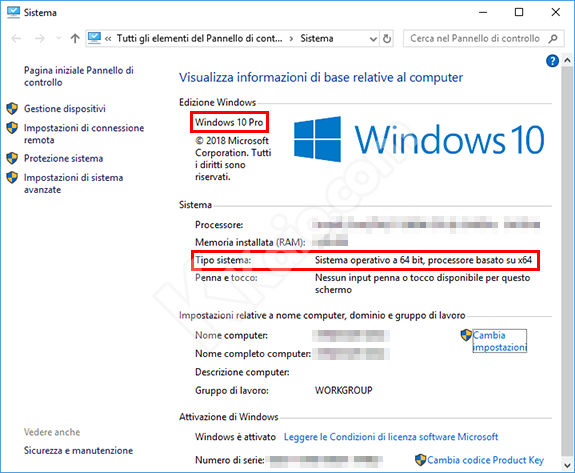
Come si può notare nell'immagine d'esempio, viene mostrato il nome della versione di Windows in uso, in questo caso Windows 10 Pro, e, sotto la voce Tipo sistema, se si tratta di un'edizione a 32 o a 64 bit.
Per scoprire invece quale numero di versione e build del sistema operativo è installata sul computer, basta seguire questi due semplici passaggi, simili a quelli precedenti:
- Premere contemporaneamente sulla tastiera i tasti Windows + R, viene aperta una piccola finestra titolata "Esegui".
- Nell'area di scrittura digitare: winver e premere Invio.
Verrà visualizzata una finestra di dialogo che riporterà, tra le altre cose, in numero di versione e numero di build, in questo esempio, l'ultima versione di Windows 10 ufficiale disponibile al momento della scrittura di questo articolo, ovvero la 1803 build 17134.48:

Il comando winver è funzionante ovviamente anche con le precedenti versioni, almeno fino a Windows XP, e può tornare molto utile per scoprire quale versione di Windows 10 è in esecuzione, infatti dal giorno della sua prima comparsa ufficiale, Windows 10 è stato distribuito in diverse versioni nominate anche con nomi come "Creators Update" o come l'ultima "April 2018 Update", tutte queste edizioni hanno un numero di versione e un numero di build differenti, facilmente riconoscibili tramite il comando winver appena visto.
In Windows 10 esiste anche un altro modo per scoprire il numero di versione, che consiste nell'aprire le Impostazioni (icona ingranaggio nel menù Start) e cliccare sulla voce Sistema, dopodiché posizionarsi sulla voce Informazioni su, in questa schermata saranno presenti le informazioni dettagliate sulla versione di Windows 10 in uso.
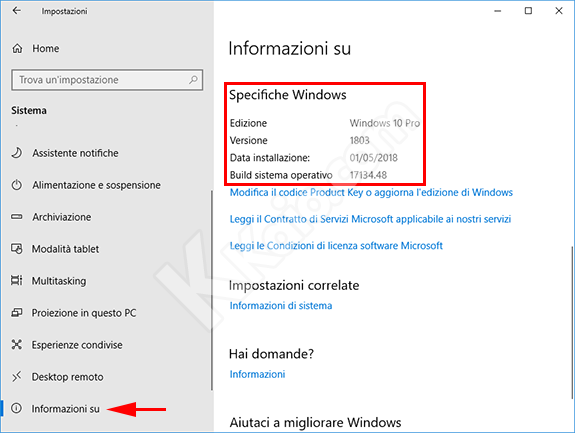
Di seguito un elenco delle versioni di Windows 10 uscite fino ad oggi, dopo la prima versione del luglio 2015:
- Versione 1511 uscita il 12 novembre 2015 e denominata "November Update"
- Versione 1607 uscita il 2 agosto 2016 e denominata "Anniversary Update"
- Versione 1703 uscita il 11 aprile 2017 e denominata "Creators Update"
- Versione 1709 uscita il 17 ottobre 2017 e denominata "Fall Creators Update"
- Versione 1803 uscita il 30 aprile 2018 e denominata "April 2018 Update"
